10.04.2019
Как сделать гифку
Содержание
Содержание
Медиа-файлы «гифки» выставляются в социальных сетях, мессенджерах и на страницах популярных блогов. Наверняка каждый из нас пересылал забавные гифки друзьям по сети. В статье мы рассмотрим несколько способов, как можно сделать гифку самостоятельно.
Гифка из видео
Для создания гифок существует большое количество программ, большинство из которых распространяются бесплатно – их можно скачать с официальных сайтов разработчиков. Давайте рассмотрим, как пользоваться самыми популярными из них.
Конвертер от Movavi
Данный конвертер характеризуется простотой использования, он бесплатный.
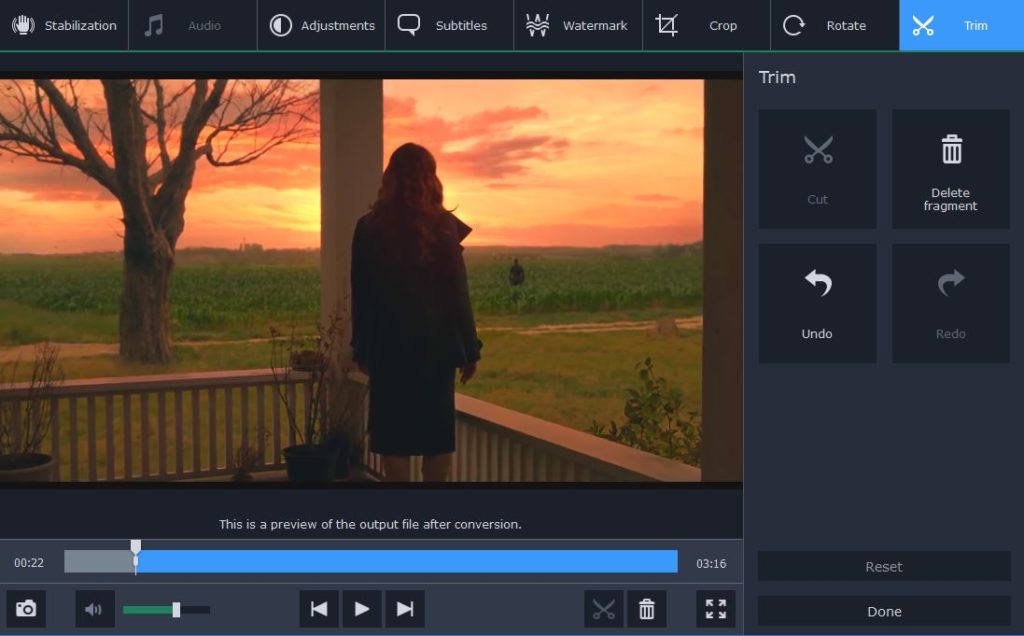
- Инсталлируем Movavi на компьютер.
- При помощи кнопки «Добавить файлы» добавляем ролики из папки на компьютере.
- Теперь нужно нажать на кнопку «Редактировать», которая появится с правой стороны от файла.
- При помощи функции «ножницы» вырезаем необходимые вам фрагменты из ролика.
- Ненужные фрагменты удалите при помощи кнопки «Корзина», после чего нажимаем кнопку «Готово».
- Теперь нужно выбрать формат во вкладке «Изображения».
- В конце выбираем папку для сохранения файла и нажимаем кнопку «Старт».
Giphy GIF Maker
Конвертер предназначен для изготовления гифок из видеороликов, размещенных на сервисе YouTube. Им можно пользоваться посредством обычного интернет-браузера.
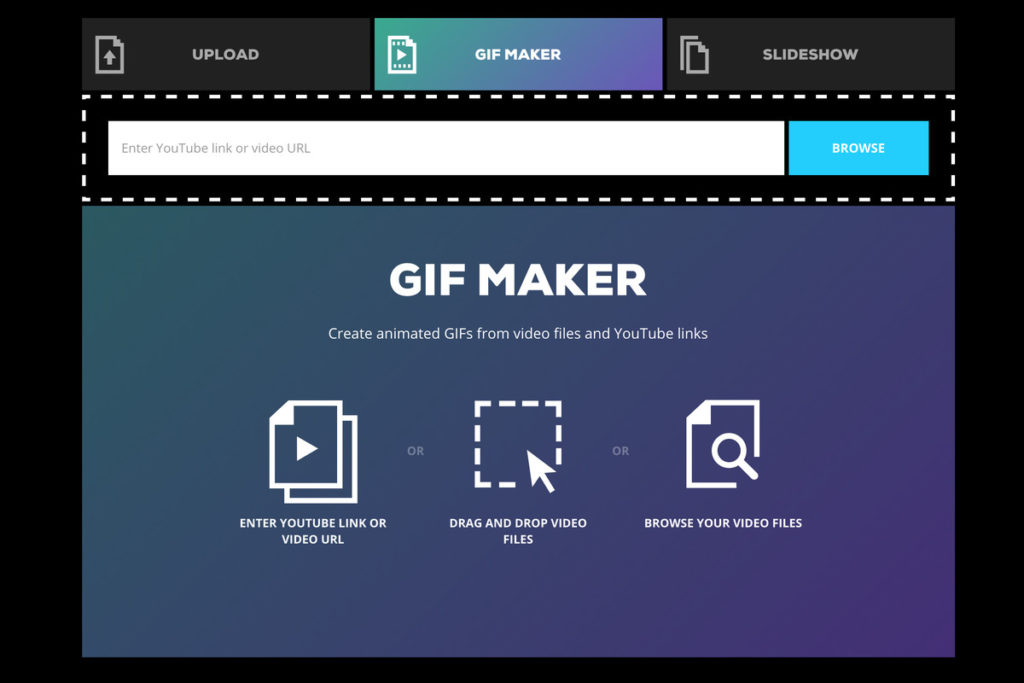
- Заходим на главную онлайн-страницу сервиса.
- Копируем ссылку на нужный нам ролик.
- Вставляем скопированную ссылку в строку поиска.
- После загрузки ролика выделяем нужный нам отрывок.
- Теперь можно добавить субтитры. Вы можете выбрать цвет текста и стилистику самой надписи.
- Когда все будет готово, нажимайте кнопку «Create GIF» и скачивайте ролик по прямой ссылке.
Photoshop
Обратите внимание, что это платная платформа, которой пользуются профессионалы. Здесь есть больше возможностей для редактирования и воплощения дизайнерских идей.
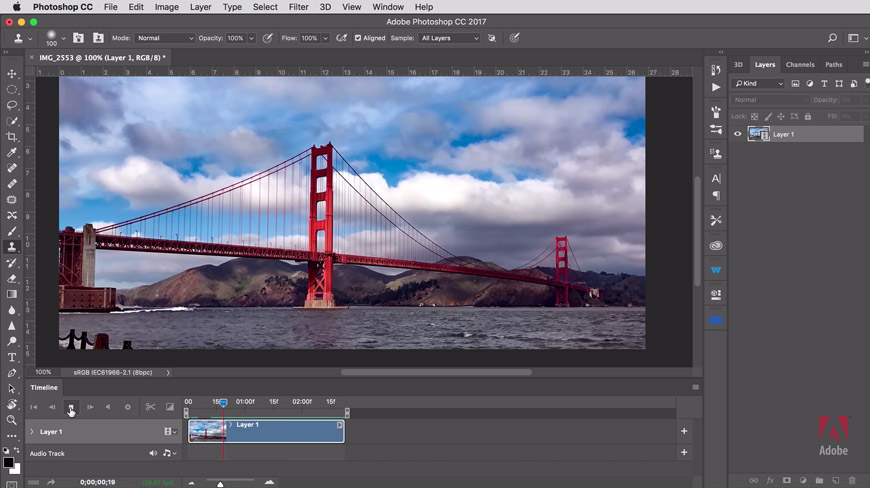
- Вначале при помощи стандартного Windows Movie Maker вырезаем нужный нам фрагмент видео, который не должен быть длиннее трех секунд.
- Теперь импортируем полученный фрагмент в photoshop при помощи команды «Импортировать».
- Теперь наживаем кнопку «Сохранить для Web» и пытаемся при помощи настроек добиться минимального размера файла. Это можно сделать путем уменьшения диапазона цветов.
- Сохраняем гифку в нужную нам папку.
Гиф из записи экрана
Еще один источник для создания забавных гифок – запись изображения с экрана. Мы можем записать все, что происходит на любом участке монитора и сделать гифку. Есть также немало программ и онлайн сервисов, некоторые из них мы рассмотрим далее.
Licecap
Платформа полностью бесплатная, и скачать ее можно с сайта компании-разработчика. «Весит» мало, а пользоваться ей очень удобно. Часто к ней прибегают те, кто создает наглядные руководства.
Проект имеет собственный формат изображений, который позволяет сделать более качественную гифку. При необходимости формат может быть переформатирован в тот же Gif.
- Запускайте Licecap.
- Выделяйте нужную вам область экрана и включайте запись.
- В процессе записи можете передвигать окно в нужное место.
- Останавливайте запись и сохраняйте файл в папку.
Обратите внимание, что вы можете записывать нажатие кнопки мыши, делать паузы во время записи и отображать оставшееся время записи в кадре.
Gifcam
Приложение бесплатное и его можно скачать с сайта разработчика.
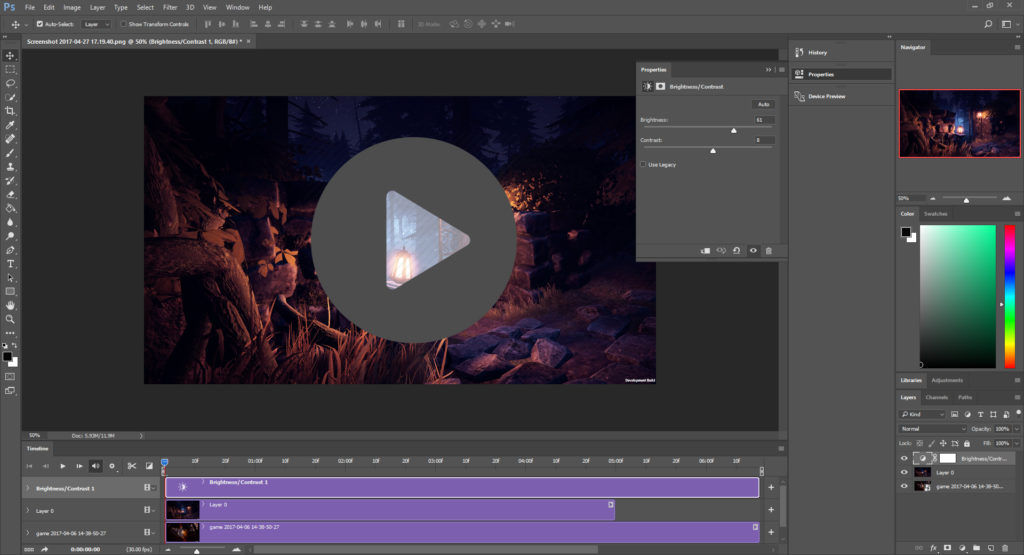
Принцип работы состоит в непрерывном фотографировании выделенной области экрана, или всего экрана. Полученный файл можно сохранить в формате GIF или AVI.
- После скачивания и активации переходите в раздел настроек.
- Для записи всей области экрана воспользуйтесь функцией «Full Screen».
- Если вам важно зафиксировать передвижение курсора, тогда активируйте опцию «Capture Cursor».
- Если вам нужно заснять только какую-то конкретную область экрана, тогда просто выделите ее с помощью рамки сервиса.
- Кнопка «Rec» начинает запись.
- После завершения записи можно сохранить файл в нужном нам формате.
Движущееся изображение из картинок
Если у вас есть несколько картинок, которые вы хотели бы оживить, то GIF формат подойдет как нельзя лучше. Вы можете «наложить» эффект мигания огней или яркую надпись, которая будет появляться на картинке. Для такой цели можно воспользоваться доступными программами или бесплатными онлайн-сервисами.
— Регулярная проверка качества ссылок по более чем 100 показателям и ежедневный пересчет показателей качества проекта.
— Все известные форматы ссылок: арендные ссылки, вечные ссылки, публикации (упоминания, мнения, отзывы, статьи, пресс-релизы).
— SeoHammer покажет, где рост или падение, а также запросы, на которые нужно обратить внимание.
SeoHammer еще предоставляет технологию Буст, она ускоряет продвижение в десятки раз, а первые результаты появляются уже в течение первых 7 дней. Зарегистрироваться и Начать продвижение
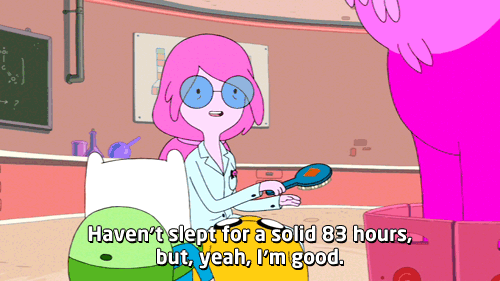
Ezgif
Универсальный редактор, который работает через интернет. Он позволяет не только создавать новые гифки, но также и редактировать уже имеющиеся на вашем устройстве. Все делается просто и без каких-либо затруднений.
Главное преимущество редактора – возможность создания анимации из отдельных картинок. Всего в одном проекте можно использовать до 2000 картинок. Выделяйте необходимые картинки, загружайте на сервис и всего в один клик создавайте гифку онлайн. Здесь также можно добавить текст и различные визуальные эффекты.
Оболочка сервиса выполнена на английском языке, но разобраться в ней не составит труда – все управление интуитивно понятно и наглядно.
Gifovina
Онлайн-ресурс аналогичен предыдущему варианту, только здесь все полностью на русском языке. Более того, на данном ресурсе есть еще больше всевозможных опций для редактирования, таких, например, которые есть в видео редакторе Windows Movie Maker.
Алгоритм действий здесь очень простой.
- Выбираем картинки, из которых планируем создать гифку.
- Определяемся с размером будущей анимации – и фиксируем в соответствующем разделе.
- Подбираем скорость смены кадров.
- В конце нажимаем клавишу «Готово» и скачиваем готовую гифку по предложенной ссылке.
Как видим, создание гиф-картинок – не такое уж и сложное дело. Все что нужно – немного свободного времени, чуточку фантазии и творческий настрой!

Комментарии (0)